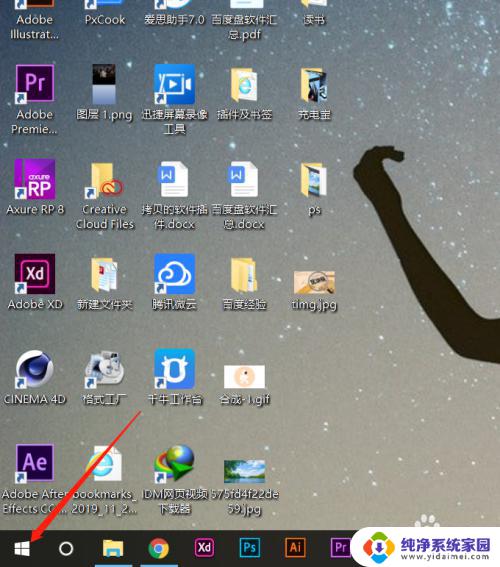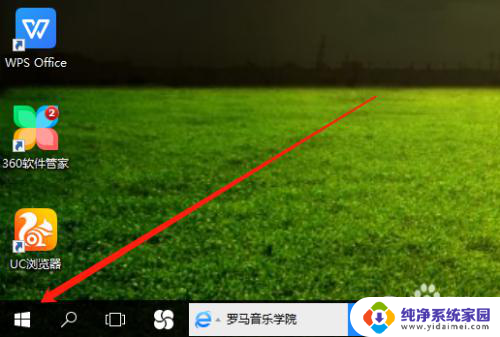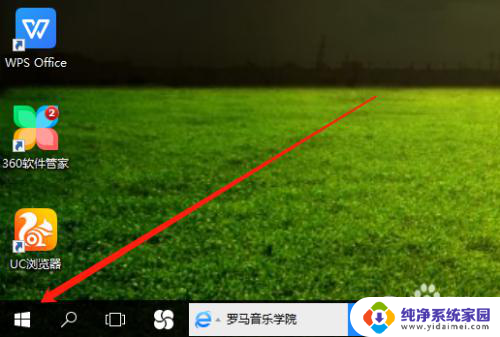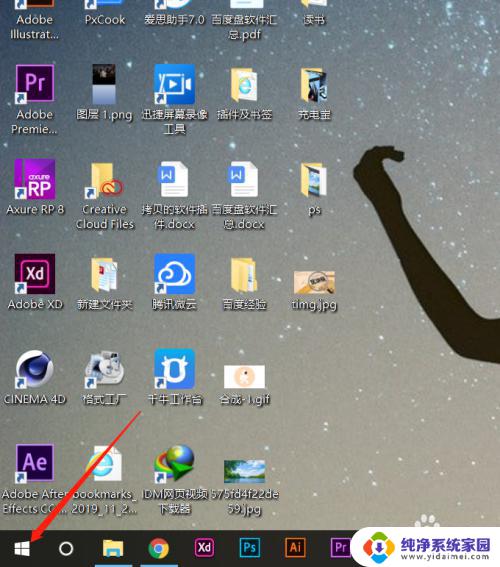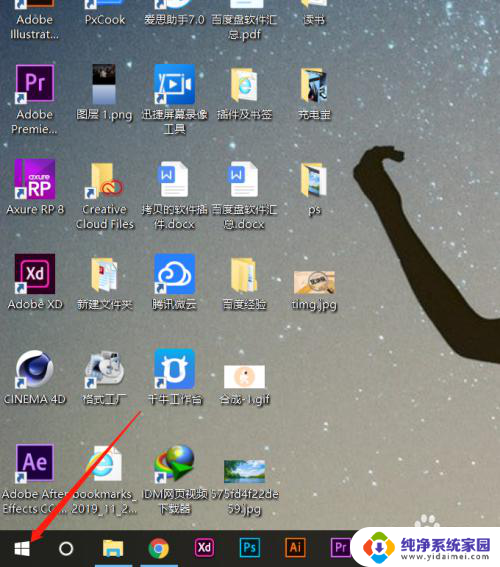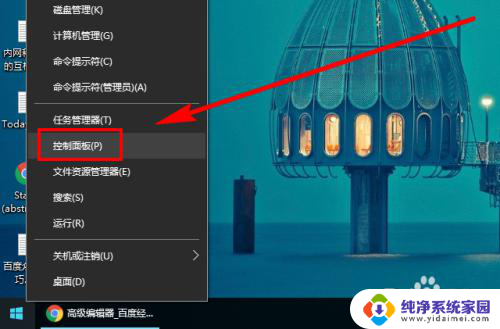怎么修改电脑屏幕亮度 Win10如何调整屏幕亮度
更新时间:2023-12-04 11:50:22作者:xiaoliu
在使用电脑时,屏幕亮度的调整对于我们的视力和使用体验都非常重要,而在Win10系统中,调整屏幕亮度是一项非常简单的操作。无论是白天还是夜晚,我们都可以根据需要自由地修改电脑屏幕的亮度,以获得更加舒适的视觉感受。接下来我们将介绍Win10系统中如何调整屏幕亮度的方法,让我们一起来了解吧!
具体步骤:
1.在你的个人电脑桌面,左下角找到Window入口进入;
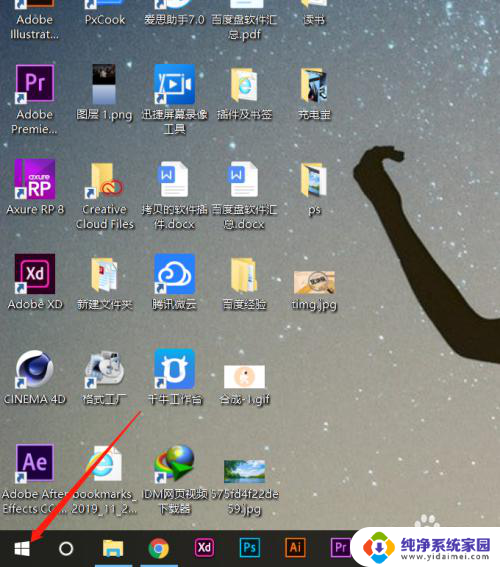
2.在Windows选项界面,选择如图的设置功能,点击进入设置页面;
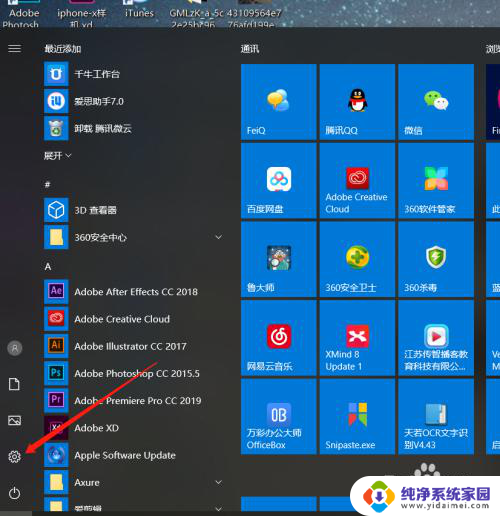
3.在Windows设置页面,选择第一个功能区:系统(显示、声音、通知、电源);
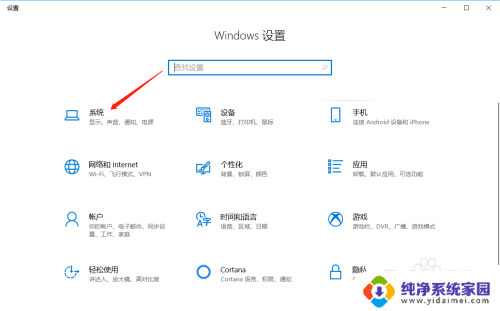
4.在系统设置里面,拉到最下面,找到显示选项,进入显示设置页面;
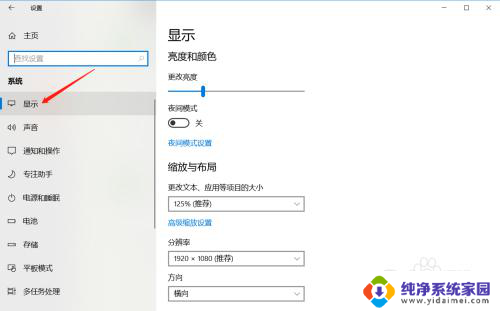
5.在显示亮度与颜色页面,鼠标拖动竖条即可调整屏幕亮度。
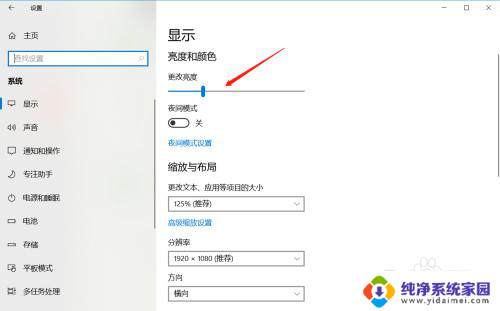
以上是修改电脑屏幕亮度的方法,如果遇到这种情况,您可以按照以上步骤解决,希望这对您有所帮助。